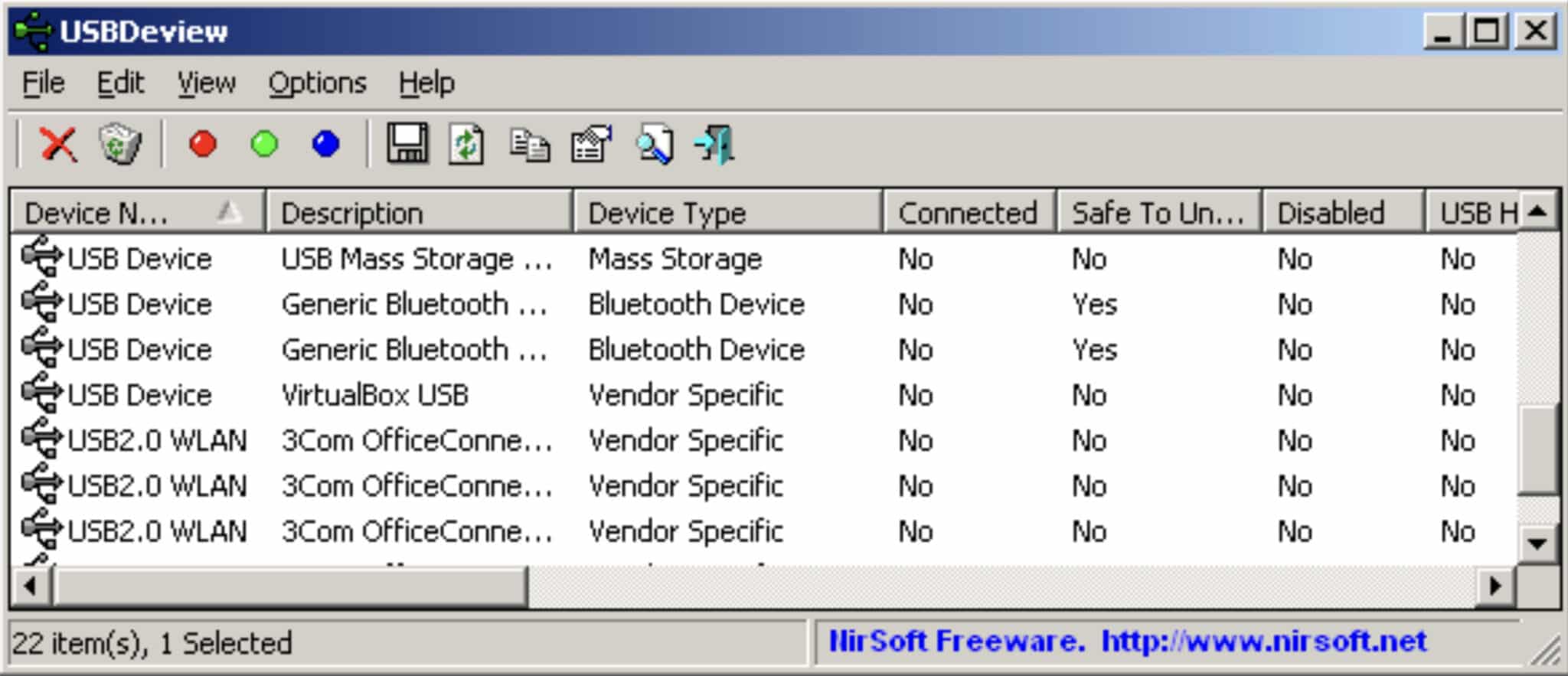Em 2020, muitos de nós passámos grandes temporadas em casa a mexer no computador, a trabalhar ou em lazer. Nos primeiros meses de 2021 esta realidade não se deverá alterar, devido ao confinamento decretado pelo Governo, pelo que o PC vai continuar a ser um dos nossos melhores “amigos”. Para o ajudar a tirar ainda mais partido do seu computador, reunimos um conjunto de doze programas para vários fins, desde a edição de áudio à gestão de passwords.
1 –Open Hardware Monitor
Este programa parecia estar “morto” – não era actualizado desde 2016, mas em Fevereiro de 2020 teve uma nova versão e tem recebido updates regulares desde então. Esta é mesmo uma das melhores ferramentas para conhecer melhor os componentes internos do seu PC. Pode ver a temperatura do processador, da placa gráfica, do disco rígido, entre outros parâmetros – tudo com dados em tempo real. Se clicar com o botão direito do rato numa opção, como a temperatura do disco rígido, tem acesso a opções para ver dados num gráfico que pode ficar no desktop ou um ícone que fica na barra de tarefas.
openhardwaremonitor.org
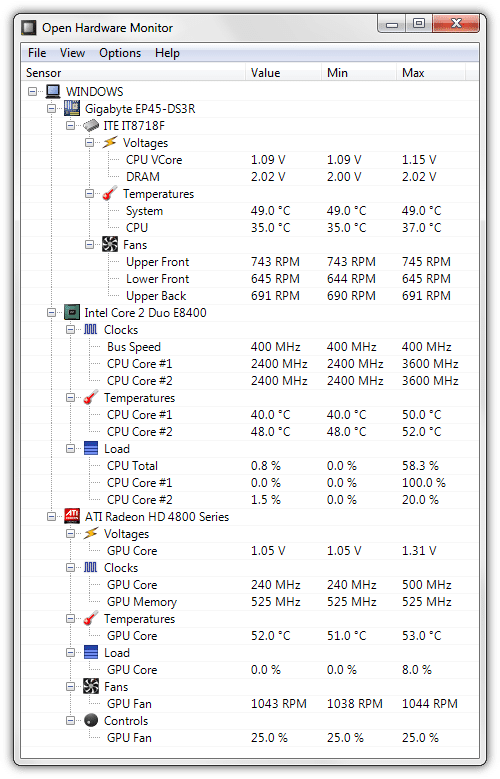
2 – X-Button Mouse Control
Normalmente, temos a tendência de ignorar as coisas que mais usamos. Um dos melhores exemplos é o rato: qual foi a última vez que melhorou a forma como é usado? O programa X-Button Mouse Control permite a atribuição de novas funções a cada botão (incluindo a roda de scroll) e alterar outras configurações, como a velocidade do cursor. Também podemos criar perfis de função e alternar rapidamente entre eles, dependendo do programa que estivermos a usar (por exemplo, ter uma velocidade mais lenta do rato quando estivermos a jogar um simulador de voo, como Flight Simulator).
highrez.co.uk
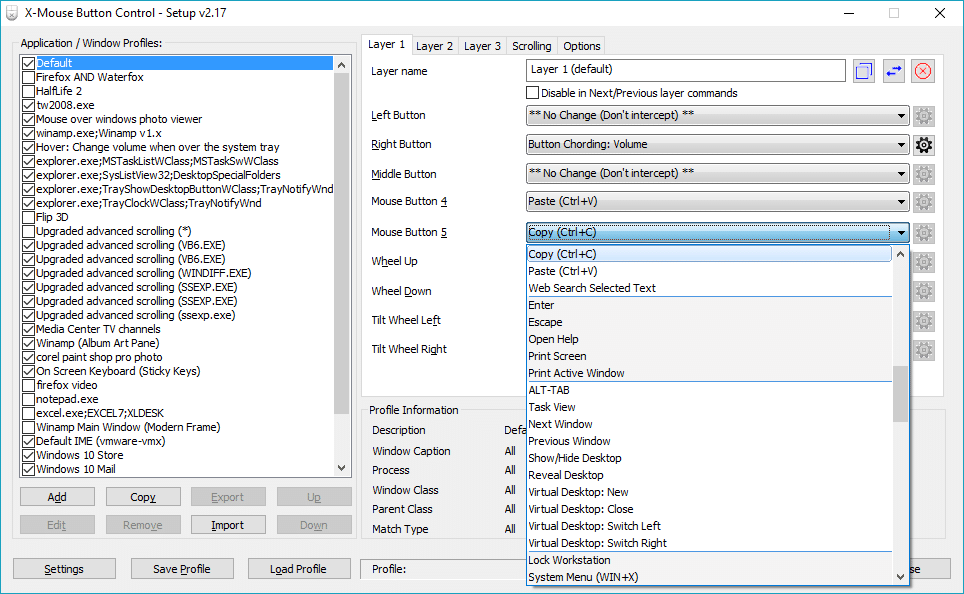
3 -AutoOff
Existem muitas ferramentas que permitem escolher uma hora para desligar o PC de forma automática (incluindo o Agendamento de Tarefas no Windows); porém, o AutoOff leva as coisas mais longe. Além de desligar o PC, podemos usá-lo para programar a reinicialização do PC, desligar o monitor, bloquear o ecrã e muito mais acções automáticas. Este programa vem ainda com controlos parentais, entre eles a possibilidade de definir uma password para impedir que as crianças ultrapassem um determinado tempo limite a jogar.
starcodec.com
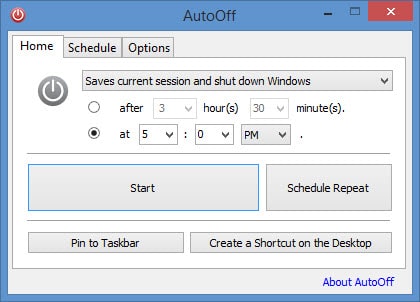
4 – Print.Test.Page.OK
Num mundo cada vez mais digital a cada dia, a impressora é um dos poucos dispositivos que podem criar, em casa, uma coisa que podemos segurar nas mãos – uma simples folha de papel. No entanto, se não estiver a funcionar bem, imprimir uma factura ou uma receita para usar na cozinha, pode dar maus resultados. É aqui que entra o Print.Test.Page.OK, para testar a impressora. Seleccione o tipo de teste que quer fazer (imprimir várias cores ou um gradiente entre preto e branco, por exemplo) e clique e ‘Print’.
Há ainda um teste-padrão que imprime texto num tamanho mínimo (tamanho 1). Se vir que a impressão sai com borrões, cores desbotadas ou outras anomalias, é um sinal de que é preciso recorrer às ferramentas de calibração da impressora – as instruções do equipamento vão ajudá-lo a fazer isso.
softwareok.eu
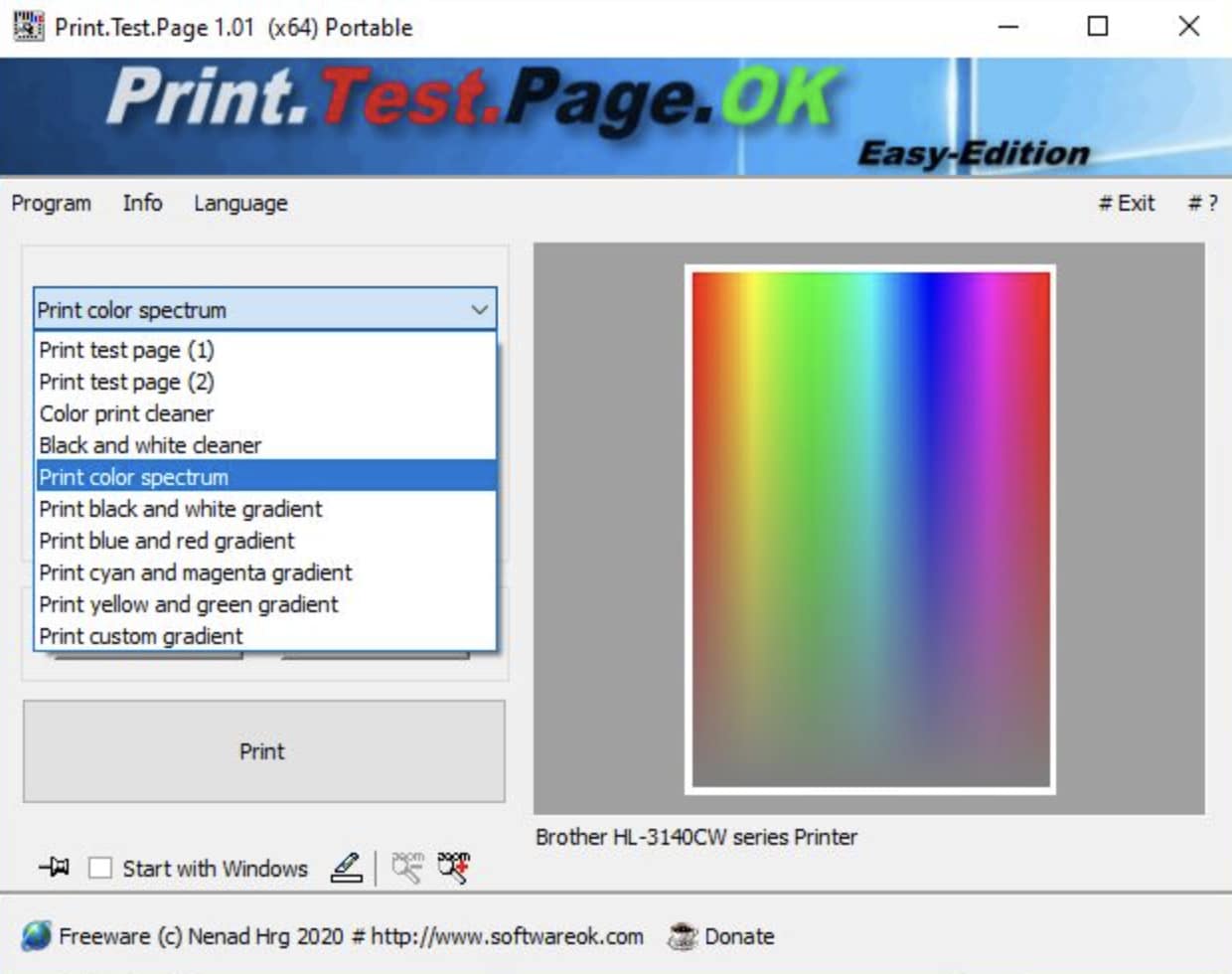
5 – MobileFileSearch
O que é que tem guardado no seu smartphone ou tablet? Fotos? Vídeos e música? Documentos? Com a maioria é capaz de armazenar muitos gigas de arquivos, encontrar o que queremos nem sempre é fácil. O MobileFileSearch da NirSoft permite-nos encontrar arquivos específicos usando uma variedade de critérios, como a data de criação, o tipo de ficheiro e palavras-chave; depois, ainda os pode copiar para o computador.
nirsoft.net
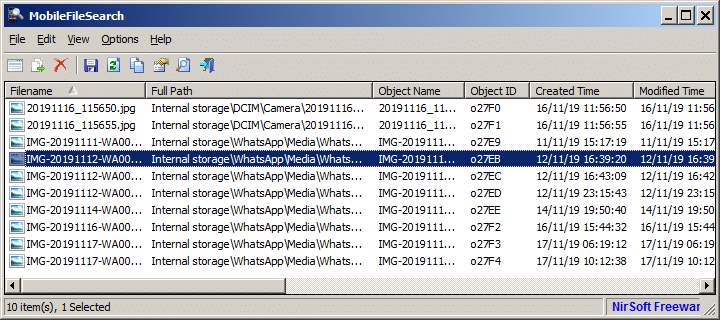
6 – Folder Painter
Temos muitas pastas no nosso PC, mas são todas iguais: sempre o mesmo ícone amarelo. O Folder Painter faz com que seja possível dar-lhes uma nova cor, para que seja possível distingui-las rapidamente. Para usar este programa, abra o Explorador de Ficheiros (pressione a combinação de teclas ‘Windows + E’), navegue até a pasta cuja cor quer mudar e clique com o botão direito do rato; seleccione o Folder Painter e escolha um dos estilos disponíveis. Se quiser aplicar a mesma aparência a várias pastas, seleccione-as todas (mantenha pressionada a tecla ‘Ctrl’ enquanto as escolhe) e faça o mesmo.
sordum.org
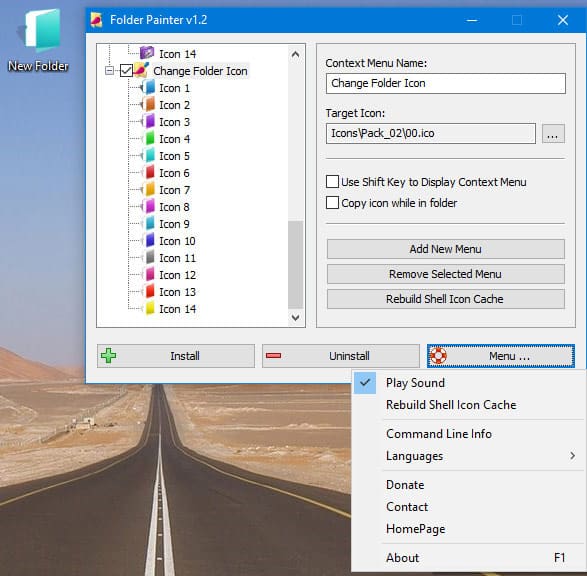
7 – Gammy
O Gammy verifica constantemente os programas que estamos a usar e ajusta o brilho de acordo com as situações. Por exemplo, se estivermos a ver um documento Word com um fundo branco, o ecrã fica escuro. Em sentido contrário, se mudarmos para uma janela com um fundo mais escuro, o nível de brilho aumenta. Podemos definir limites para que o ecrã nunca fique muito escuro ou muito claro. O Gammy é um programa recente e ainda está em beta, mas funciona bem.
getgammy.com
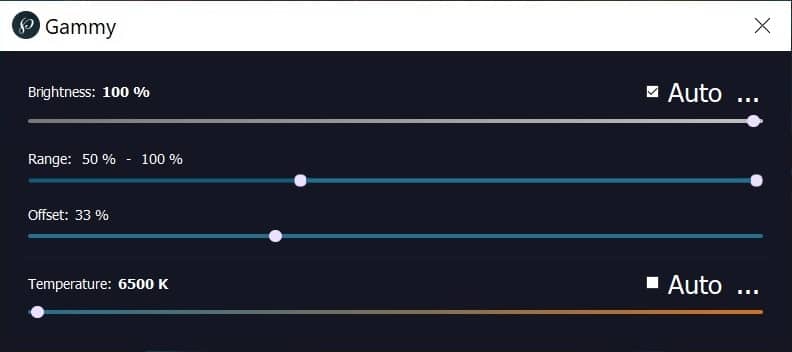
8 – Tray Radio
A Internet permite-nos o acesso a milhares de estações de rádio, mas a maioria está em sites cheios de anúncios. Para ter uma experiência melhor com rádio online, experimente o Tray Radio. Este pequeno programa é executado na barra de tarefas do Windows, por isso não o vai atrapalhar. A actualização mais recente, lançada há algumas semanas, adicionou a compatibilidade com estações que fazem transmissões com o serviço Shoutcast – isto fez com que passassem a estar disponíveis mais de 85 mil rádio de todo o mundo,
trayradio.com
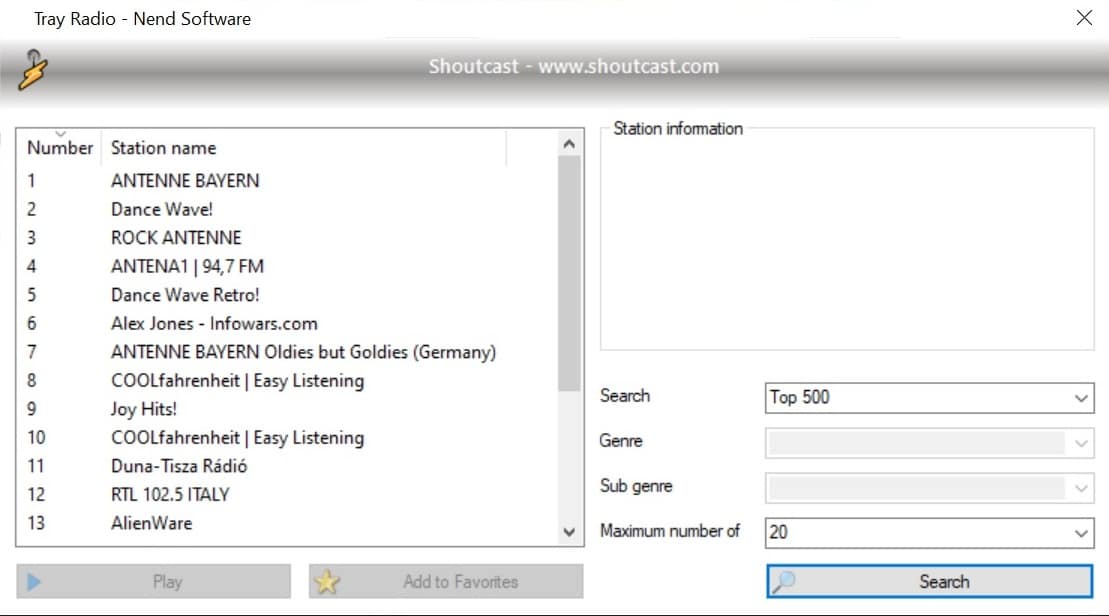
9 – Ueli
Os Mac são muitas vezes vistos como computadores caros e com várias limitações. Contudo, uma das melhores coisas do macOS é o Spotlight, que permite pesquisar e abrir ficheiros e programas. Se quiser ter um recurso semelhante no seu PC com Windows, experimente o Ueli. Este software é muito mais rápido do que usar o menu ‘Iniciar’ para fazer pesquisas e actualiza os resultados à medida que escrevemos. Este ano, o Ueli recebeu várias melhorias, incluindo a capacidade de pesquisar opções do Painel de Controlo e apps da loja da Microsoft.
ueli.app
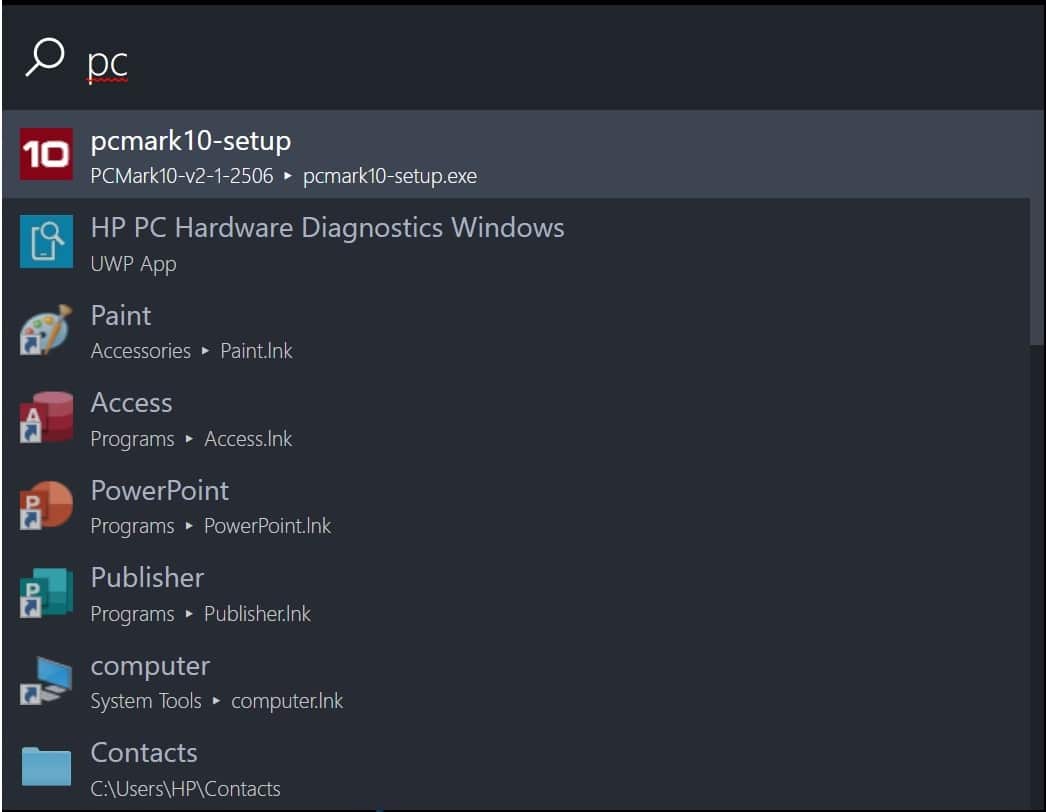
10 – mp3DirectCut
O Audacity (audacityteam.org) será a ferramenta de edição de áudio preferida de muitos utilizadores, mas pode difícil de usar. Se quiser apenas cortar um ficheiro de áudio (como o início e o fim de um álbum que digitalizou), o mp3DirectCut é uma alternativa mais simples. A nova ferramenta ‘Mute Cut’, adicionada este ano, permite substituir partes de gravações por silêncio, o que é muito útil se quiser remover o ruído de fundo entre as faixas. Também podemos usar a ferramenta ‘Corte automático’ para cortar as seções que estão abaixo do limite de volume definido por nós.
mpesch3.de
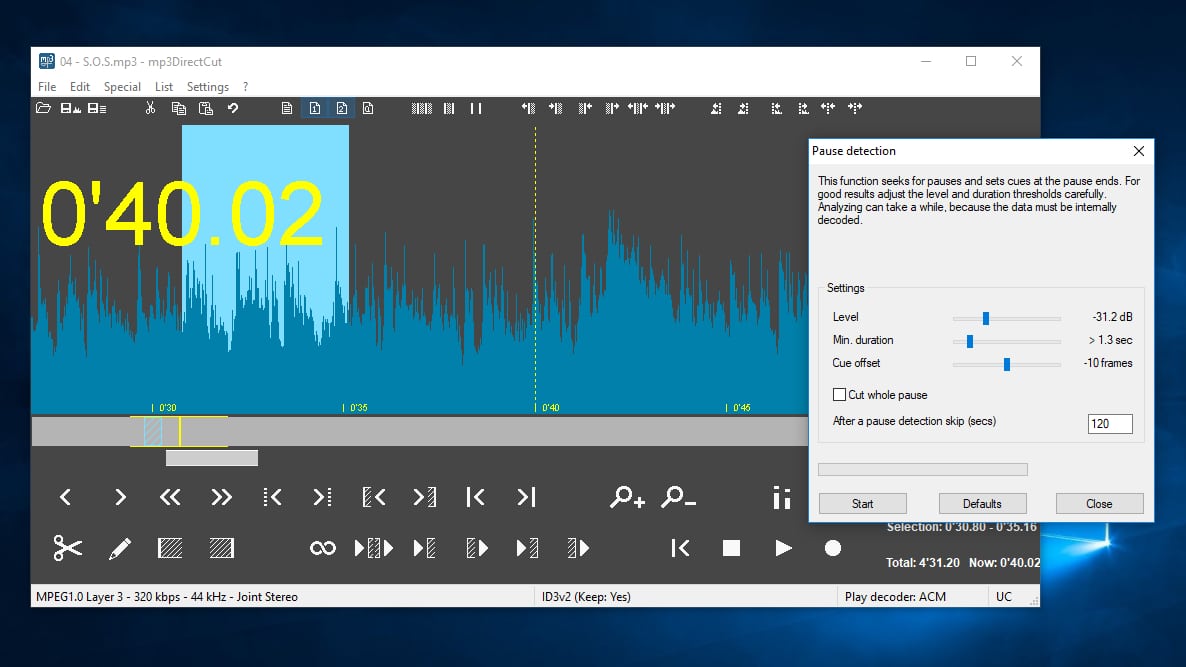
11 – KeePassXC
Não é preciso lembrar que é importante que as passwords sejam seguras e difíceis de adivinhar. Existem muitas ferramentas online que permitem fazer a gestão das palavras-passe (como o LastPass, o 1Password ou o Dashlane), mas nem todos podemos querer guardar as nossas passwords num serviço online. O KeePassXC é um gestor de passwords de código aberto baseado no KeePass original (keepass.info), mas com um design aprimorado e actualizações mais regulares. Este programa permite armazenar tudo no nosso PC, para que haja um controlo total.
Este ano, o KeePassXC foi actualizado com vários recursos, incluindo a capacidade de definir que a janela apareça em cima de todas as outras e uma opção para imprimir as passwords. Não se esqueça de guardar as folhas num local seguro, depois.
keepassxc.org
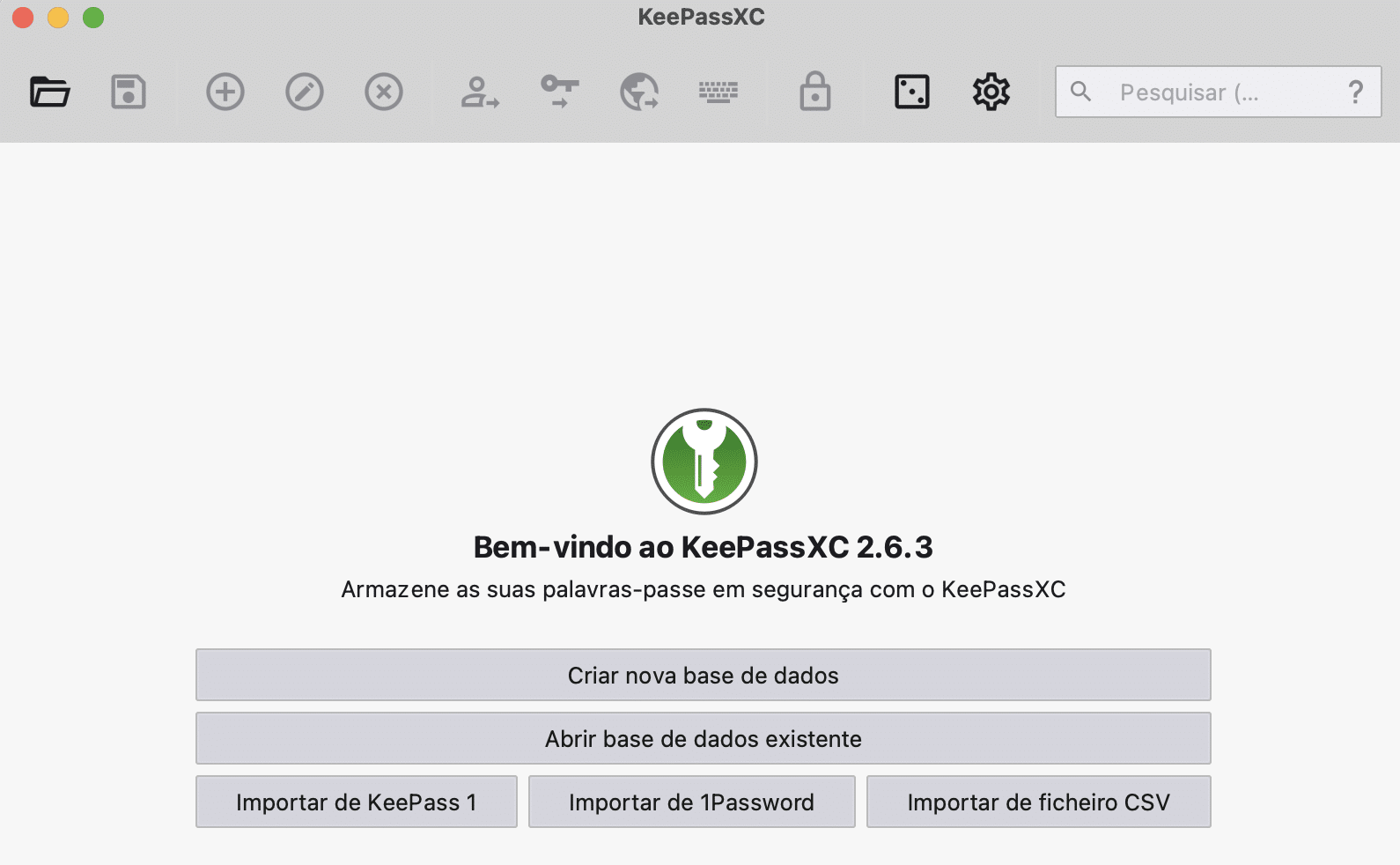
12 – USBDeview
Fechamos esta lista de sugestões de programas essenciais com mais um da Nirsoft, tal como o MobileFileSearch. O USBDeview mostra-nos todos os dispositivos USB que foram ligados a um PC, incluindo a hora e a data em que isso foi feito. A versão mais recente foi reforçada com a coluna ‘Instalado pela primeira vez’ que serve para organizar a lista pela data em que cada pen foi usada pela primeira vez no computador, o que pode ajudar a identificar novos dispositivos.
nirsoft.net